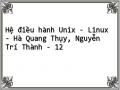Nếu ở vị trí đích, mô tả đầy đủ tên file đích thì nội dung file nguồn sẽ được sao chép sang file đích. Trong trường hợp chỉ đưa ra vị trí file đích được đặt trong thư mục nào thì tên của file nguồn sẽ là tên của file đích.
# cp /home/ftp/vd /home/test/
Trong ví dụ này, tên file đích sẽ là vd nghĩa là tạo một file mới /home/test/vd.
Nếu sử dụng lệnh này để sao một thư mục, sẽ có một thông báo được đưa ra cho biết nguồn
là một thư mục và vì vậy không thể dùng lệnh cp để sao chép.
# cp . newdir
cp: .: omitting directory
Ví dụ về việc lệnh cp cho phép sao nhiều file cùng một lúc vào một thư mục.
# cp vd vd1 newdir
# pwd
/newdir
# ls -l total 8
-rw-r--r-- 1 root ftp 15 Nov 14 11:00 vd
-rw-r--r-- 1 root ftp 12 Nov 14 11:00 vd1
Lưu ý:
Đối với nhiều lệnh làm việc với file, khi gõ lệnh có thể sử dụng kí hiệu mô tả nhóm để xác định một nhóm file làm cho tăng hiệu lực của các lệnh đó. Ví dụ, lệnh:
# cp * bak
thực hiện việc sao chép mọi file có trong thư mục hiện thời sang thư mục con của nó có tên là bak.
Dùng lệnh
# cp /usr/src/linux-2.2.14/include/linux/*.h bak
cho phép sao chép mọi file với tên có hai kí hiệu cuối cùng là ".h" sang thư mục con bak.
Chính vì lí do nói trên, dù trong nhiều lệnh tuy không nói đến việc sử dụng kí hiệu mô tả nhóm file nhưng chúng ta có thể áp dụng chúng nếu điều đó không trái với suy luận thông thường. Do những tình huống như thế là quá phong phú cho nên không thể giới thiệu hết trong tài liệu. Chúng ta chú ý một giải pháp là mỗi khi sử dụng một lệnh nào đó, nên thử nghiệm cách thức hiệu quả này.
* Đổi tên file với lệnh mv
Cú pháp lệnh đổi tên file:
mv <tên-cũ> <tên-mới>
Lệnh này cho phép đổi tên file từ tên cũ thành tên mới. Ví dụ:
# mv vd newfile
Lệnh này sẽ đổi tên file vd thành newfile. Trong trường hợp file newfile đã tồn tại, nội dung của file vd sẽ ghi đè lên nội dung của file newfile.
* Xóa file với lệnh rm
Lệnh rm là lệnh rất "nguy hiểm" vì trong Linux không có lệnh khôi phục lại những gì
đã xóa, vì thế hãy cẩn trọng khi sử dụng lệnh này. Cú pháp lệnh:
rm [tùy-chọn] <file> ...
Lệnh rm cho phép xóa bỏ một file hoặc nhiều file. Các tùy chọn:
-d, --directory : loại bỏ liên kết của thư mục, kể cả thư mục không rỗng. Chỉ có siêu
người dùng mới được phép dùng tùy chọn này.
-f, --force : bỏ qua các file (xác định qua tham số file) không tồn tại mà không cần
nhắc nhở.
-i, --interactive : nhắc nhở trước khi xóa bỏ một file.
-r, -R, --recursive : xóa bỏ nội dung của thư mục một cách đệ quy.
-v, --verbose : đưa ra các thông báo về quá trình xóa file.
--help : hiển thị trang trợ giúp và thoát.
Lệnh rm cho phép xóa nhiều file cùng một lúc bằng cách chỉ ra tên của các file cần xóa trong dòng lệnh (hoặc dùng kí kiệu mô tả nhóm).
Ví dụ, dùng lệnh ls để xem danh sách các file trong thư mục hiện thời:
# ls
ld-Linux.so.1
ld-Linux.so.1.9.5 ld-Linux.so.2 ld.so
ld.so.1.9.5 libBrokenLocale-2.1.3.so libBrokenLocale.so.1 libNoVersion-2.1.3.so vd2.txt
libnss_dns-2.1.3.so libnss_dns.so.1 libnss_dns.so.2 libnss_files-2.1.3.so libnss_files.so.1 libnss_files.so.2 libnss_hesiod-1.3.so telex.o
Sử dụng lệnh xóa file vd2.txt sau đây:
# rm vd2.txt telex.o
và sau đó dùng lệnh ls để xem lại danh sách file:
# ls
ld-Linux.so.1
ld-Linux.so.1.9.5 ld-Linux.so.2 ld.so
ld.so.1.9.5 libBrokenLocale-2.1.3.so libBrokenLocale.so.1 libNoVersion-2.1.3.so
Libnss_dns-2.1.3.so Libnss_dns.so.1 Libnss_dns.so.2 Libnss_files-2.1.3.so Libnss_files.so.1 Libnss_files.so.2 Libnss_hesiod-1.3.so telex.o
Dùng lệnh
# rm bak/*.h
xóa mọi file với tên có hai kí hiệu cuối cùng là ".h" trong thư mục con bak.
* Lệnh đếm từ và dòng trong file wc
Linux có lệnh wc dùng để đếm số ký tự, số từ, hay số dòng trong một file. Cú pháp lệnh:
wc [tùy-chọn] [file]...
Lệnh hiện ra số lượng dòng, số lượng từ, số lượng ký tự có trong mỗi file, và một dòng tính tổng nếu có nhiều hơn một file được chỉ ra. Nếu không có tùy chọn nào thì mặc định đưa ra cả số dòng, số từ và số ký tự. Ngầm định khi không có tên file trong lệnh thì sẽ đọc và đếm trên thiết bị vào chuẩn.
Các tuỳ chọn:
-c, --byte, --chars : đưa ra số ký tự trong file.
-l, --lines : đưa ra số dòng trong file.
-L, --max-line-length : đưa ra chiều dài của dòng dài nhất trong file.
-w, --words : đưa ra số từ trong file.
--help : hiển thị trang trợ giúp và thoát. Ví dụ, sau khi gõ lệnh:
# wc /home/lan/mau/mau1
xuất hiện dòng thông báo:
11 64 293 /home/lan/mau/mau1
Dòng thông báo trên cho biết file mau1 có 293 ký tự, số 64 từ và có 11 dòng. Ví dụ sau khi gõ lệnh:
# wc
người dùng gõ tiếp các dòng như sau:
This is a example of wc command without [namefile]
sau đó người dùng gõ cặp phím Ctrl-d để kết thúc thì thấy dòng thông báo hiện ra:
2 9 49
Khi gõ lệnh wc mà không có một tham số nào, mặc định sẽ soạn thảo trực tiếp nội dung trên thiết bị vào chuẩn. Dùng CTRL+d để kết thúc việc soạn thảo, kết quả sẽ hiển thị lên màn hình như ví dụ trên.
# wc /home/lan/vd/vdcalj /home/lan/vd/vdwc
41 | 192 | /home/lan/vd/vdcalj | |
24 | 209 | 1473 | /home/lan/vd/vdwc |
32 | 250 | 1665 | total |
Có thể bạn quan tâm!
-
 Một Số Thuật Toán Làm Việc Với Inode Hệ Thống Lời Gọi Hệ Thống File
Một Số Thuật Toán Làm Việc Với Inode Hệ Thống Lời Gọi Hệ Thống File -
 Hệ điều hành Unix - Linux - Hà Quang Thụy, Nguyễn Trí Thành - 7
Hệ điều hành Unix - Linux - Hà Quang Thụy, Nguyễn Trí Thành - 7 -
 Hệ điều hành Unix - Linux - Hà Quang Thụy, Nguyễn Trí Thành - 8
Hệ điều hành Unix - Linux - Hà Quang Thụy, Nguyễn Trí Thành - 8 -
 Now, Everything Goes To ~/gnustep/library/afterstep Or 000007 /usr/local/share/afterstep !
Now, Everything Goes To ~/gnustep/library/afterstep Or 000007 /usr/local/share/afterstep ! -
 Hệ điều hành Unix - Linux - Hà Quang Thụy, Nguyễn Trí Thành - 11
Hệ điều hành Unix - Linux - Hà Quang Thụy, Nguyễn Trí Thành - 11 -
 Sự Ngưng Hoạt Động Và Hoạt Động Trở Lại Của Quá Trình
Sự Ngưng Hoạt Động Và Hoạt Động Trở Lại Của Quá Trình
Xem toàn bộ 223 trang tài liệu này.

Lệnh trên đếm số ký tự, số từ, số dòng trên mỗi file được chỉ ra, và dòng cuối cùng hiển thị tổng số dòng, số từ, số ký tự đếm được.
Bằng cách kết hợp lệnh wc với một số lệnh khác, có thể có nhiều cách để biết được những thông tin cần thiết. Chẳng hạn:
kết hợp với lệnh ls để xác định số file có trong một thư mục:
# ls | wc -l
37
dòng lệnh trên cho biết trong thư mục chủ của có 36 file (do dòng đầu tiên kết quả thông báo của lệnh ls không xác định một file).
kết hợp với lệnh cat để biết số tài khoản cá nhân có trên máy của người dùng:
# cat /etc/passwd | wc -l
324
* Lệnh loại bỏ những dòng không quan trọng uniq
Trong một số trường hợp khi xem nội dung một file, chúng ta thấy có một số các thông tin bị trùng lặp, ví dụ các dòng trống hoặc các dòng chứa nội dung giống nhau. Để đồng thời làm gọn và thu nhỏ kích thước của file, có thể sử dụng lệnh uniq để liệt kê ra nội dung file sau khi đã loại bỏ các dòng trùng lặp. Cú pháp lệnh:
uniq [tùy-chọn] [input] [output]
Lệnh uniq sẽ loại bỏ các dòng trùng lặp kề nhau từ input (thiết bị vào chuẩn) và chỉ giữ lại một dòng duy nhất trong số các dòng trùng lặp rồi đưa ra output (thiết bị ra chuẩn). Các tuỳ chọn:
-c, --count : đếm và hiển thị số lần xuất hiện của các dòng trong file.
-d : hiển thị lên màn hình dòng bị trùng lặp.
-u : hiển thị nội dung file sau khi xóa bỏ toàn bộ các dòng bị trùng lặp không giữ lại một dòng nào.
-i : hiển thị nội dung file sau khi xóa bỏ các dòng trùng lặp và chỉ giữ lại duy nhất một dòng có nội dung bị trùng lặp.
-D : hiển thị tất cả các dòng trùng lặp trên màn hình.
Nếu sử dụng lệnh uniq trên một file không có các dòng trùng lặp thì lệnh không có tác dụng.
Ví dụ, người dùng sử dụng lệnh cat để xem nội dung file vduniq
# cat vduniq
Gnome có hai phương pháp để thoát ra ngoài. Gnome có hai phương pháp để thoát ra ngoài. Để thoát bằng cách sử dụng menu chính, hãy mở menu chính, chọn mục Logout ở đáy menu.
Chọn YES/ NO để kết thúc phiên làm việc với Gnome. Chọn YES/ NO để kết thúc phiên làm việc với Gnome.
Nếu muốn thoát bằng cách sử dụng nút Logout trên Panel,
trước hết phải thêm nút này vào Panel.
Chọn YES/ NO để kết thúc phiên làm việc với Gnome.
Trong file vduniq có hai dòng bị trùng lặp và kề nhau là dòng thứ 1 và 2.
Gnome có hai phương pháp để thoát ra ngoài.
Gnome có hai phương pháp để thoát ra ngoài.
và dòng thứ 5 và 6
Chọn YES/ NO để kết thúc phiên làm việc với Gnome.
Chọn YES/ NO để kết thúc phiên làm việc với Gnome.
Dùng lệnh uniq để loại bỏ dòng trùng lặp:
# uniq vduniq
Gnome có hai phương pháp để thoát ra ngoài. Để thoát bằng cách sử dụng menu chính, hãy mở menu chính, chọn mục Logout ở đáy menu.
Chọn YES/ NO để kết thúc phiên làm việc với Gnome.
Nếu muốn thoát bằng cách sử dụng nút Logout trên Panel,
trước hết phải thêm nút này vào Panel.
Chọn YES/ NO để kết thúc phiên làm việc với Gnome.
Dòng cuối cùng trong file vduniq có nội dung trùng với dòng thứ 5, nhưng sau lệnh
uniq, nó không bị xóa vì không kề với dòng có nội dung trùng lặp.
* Sắp xếp nội dung file với lệnh sort
sort là lệnh đọc các thông tin và sắp xếp chúng theo thứ tự trong bảng chữ cái hoặc theo thứ tự được quy định theo các tùy chọn của lệnh. Cú pháp lệnh:
sort [tùy-chọn] [file] ...
Hiển thị nội dung sau khi sắp xếp của một hoặc nhiều file ra thiết bị ra chuẩn là tác dụng của lệnh sort. Ngầm định sắp xếp theo thứ tự từ điển của các dòng có trong các file (từng chữ cái theo bảng chữ hệ thống (chẳng hạn ASCII) và kể từ vị trí đầu tiên trong các dòng).
Các tùy chọn:
+<số1> [-<số2>] : Hai giá trị số1 và số2 xác định "khóa" sắp xếp của các dòng, thực chất lấy xâu con từ vị trí số1 tới vị trí số2 của các dòng để so sánh lấy thứ tự sắp xếp các dòng. Nếu số2 không có thì coi là hết các dòng; nếu số2 nhỏ hơn số1 thì bỏ qua lựa chọn này. Chú ý, nếu có số2 thì phải cách số1 ít nhất một dấu cách.
-b : bỏ qua các dấu cách đứng trước trong phạm vi sắp xếp.
-c : kiểm tra nếu file đã sắp xếp thì thôi không sắp xếp nữa.
-d : xem như chỉ có các ký tự [a-zA-Z0-9] trong khóa sắp xếp, các dòng có các kí tự đặc biệt (dấu cách, ? ...) được đưa lên đầu.
-f : sắp xếp không phân biệt chữ hoa chữ thường.
-n : sắp xếp theo kích thước của file.
-r : chuyển đổi thứ tự sắp xếp hiện thời. Ví dụ, muốn sắp xếp file vdsort
# cat vdsort
trước hết phải thêm nút này vào Panel. 21434
bạn xác nhận là có thực sự muốn thoát hay không. menu chính, chọn mục Logout ở đáy menu.
Bạn có thể sử dụng mục Logout từ menu chính
Gnome có hai phương pháp để thoát ra ngoài.
hoặc nút Logout trên Panel chính để thoát ra ngoài. Khi đó một hộp thoại Logout sẽ xuất hiện yêu cầu 57879
Lựa chọn YES hoặc NO để kết thúc phiên làm việc với Gnome.
Nó không cung cấp chức năng hoạt động nào khác ngoài chức
năng này.
Nó không cung cấp chức năng hoạt động nào khác ngoài chức
năng này.
Nếu muốn thoát bằng cách sử dụng nút Logout trên Panel,
# sort -f vdsort 21434
57879
Bạn có thể sử dụng mục Logout từ menu chính
bạn xác nhận là có thực sự muốn thoát hay không.
Gnome có hai phương pháp để thoát ra ngoài.
hoặc nút Logout trên Panel chính để thoát ra ngoài.
Khi đó một hộp thoại Logout sẽ xuất hiện yêu cầu
Lựa chọn YES hoặc NO để kết thúc phiên làm việc với Gnome.
menu chính, chọn mục Logout ở đáy menu.
Nếu muốn thoát bằng cách sử dụng nút Logout trên Panel,
Nó không cung cấp chức năng hoạt động nào khác ngoài chức
năng này.
Nó không cung cấp chức năng hoạt động nào khác ngoài chức
năng này.
trước hết phải thêm nút này vào Panel.
Có thể kết hợp lệnh sort với các lệnh khác, ví dụ:
# ls -s | sort -n
total 127
1 Archive/
1 infoWorld/
13 keylime.pie
46 drop.text.hqx
64 bitnet.mailing-lists.Z
Lệnh trên cho thứ tự sắp xếp của các file theo kích thước trong thư mục hiện thời.
3.4.4 Các lệnh thao tác theo nội dung file
* Sử dụng lệnh file để xác định kiểu file
Cú pháp lệnh file:
file [tùy-chọn] [-f file] [-m <file-ảnh>...] <file>...
Lệnh file cho phép xác định và in ra kiểu thông tin chứa trong file. Lệnh file sẽ lần lượt kiểm tra từ kiểu file hệ thống, kiểu file magic (ví dụ file mô tả thiết bị) rồi đến kiểu file văn bản thông thường. Nếu file được kiểm tra thỏa mãn một trong ba kiểu file trên thì kiểu file sẽ được in ra theo các dạng cơ bản sau:
text: dạng file văn bản thông thường, chỉ chứa các mã ký tự ASCII.
executable: dạng file nhị phân khả thi.
data: thường là dạng file chứa mã nhị phân và không thể in ra được. Một số tuỳ chọn sau đây:
-b : cho phép chỉ đưa ra kiểu file mà không đưa kèm theo tên file.
-f tên-file : cho phép hiển thị kiểu của các file có tên trùng với nội dung trên mỗi dòng trong file tên-file. Để kiểm tra trên thiết bị vào chuẩn, sử dụng dấu "-".
-z : xem kiểu của file nén. Ví dụ:
# file file.c file /dev/hda
file.c: C program text
file: ELF 32-bit LSB executable, Intel 80386,version 1,dynamically linked, not stripped
/dev/hda: block special
Lệnh trên cho xem kiểu của hai file file.c, file và thư mục /dev/hda.
Nhớ rằng kết quả của lệnh file không phải lúc nào cũng chính xác tuyệt đối.
* Xem nội dung file với lệnh cat
Ở đoạn trước, chúng ta đã có dịp làm quen với lệnh cat thông qua tác dụng tạo file của lệnh. Phần này giới thiệu tác dụng chủ yếu của lệnh cat: đó là tác dụng xem nội dung của một file. Cú pháp lệnh:
cat [tùy-chọn] <tên file>
Các tùy chọn:
-A, --show-all : giống như tùy chọn -vET.
-b, --number-nonblank : hiển thị thêm số thứ tự trên mỗi dòng (bỏ qua dòng trống).
-e : giống như tùy chọn -vE.
-E, --show-ends : hiển thị dấu "$" tại cuối mỗi dòng.
-n, --number : hiển thị số thứ tự của mỗi dòng (kể cả dòng trống).
-s : nếu trong nội dung file có nhiều dòng trống thì sẽ loại bỏ bớt để chỉ hiển thị một dòng trống.
-t : giống như -vT.
-T, --show-tabs : hiển thị dấu TAB dưới dạng ^I.
-v, --show-nonprinting : hiển thị các ký tự không in ra được ngoại trừ LFD và TAB.
--help : hiển thị trang trợ giúp và thoát.
Ví dụ:
# cat vdcat
chúng ta thấy xuất hiện các dòng sau đây:
Gnome có hai phương pháp để thoát ra ngoài. có thể sử dụng mục Logout từ menu chính
hoặc nút Logout trên Panel chính để thoát ra ngoài.
Để thoát bằng cách sử dụng menu chính, hãy mở menu chính, chọn mục Logout ở đáy menu.
Khi đó một hộp thoại Logout sẽ xuất hiện yêu cầu xác nhận là có thực sự muốn thoát hay không.
hoặc nút Logout trên Panel chính để thoát ra ngoài.
Để thoát bằng cách sử dụng menu chính, hãy mở menu chính, chọn mục Logout ở đáy menu.
# cat -bEs vdcat
thì nội dung file hiện ra như sau:
1 Gnome có hai phương pháp để thoát ra ngoài. $
2 có thể sử dụng mục Logout từ menu chính $
3 hoặc nút Logout trên Panel chính để thoát ra ngoài.$
4 Để thoát bằng cách sử dụng menu chính, hãy mở $
5 menu chính, chọn mục Logout ở đáy menu. $
$
6 Khi đó một hộp thoại Logout sẽ xuất hiện yêu cầu $
7 xác nhận là có thực sự muốn thoát hay không.$
$
8 hoặc nút Logout trên Panel chính để thoát ra ngoài.$
9 Để thoát bằng cách sử dụng menu chính, hãy mở $
10 menu chính, chọn mục Logout ở đáy menu.
* Xem nội dung các file lớn với lệnh more
Lệnh cat cho phép xem nội dung của một file, nhưng nếu file quá lớn, nội dung file sẽ trôi trên màn hình và chỉ có thể nhìn thấy phần cuối của file. Linux có một lệnh cho phép có thể xem nội dung của một file lớn, đó là lệnh more. Cú pháp lệnh:
more [-dlfpcsu] [-số] [+/xâumẫu] [+dòng-số] [file ...]
Lệnh more hiển thị nội dung của file theo từng trang màn hình. Các lựa chọn:
-số : xác định số dòng nội dung của file được hiển thị (số).
-d : trên màn hình sẽ hiển thị các thông báo giúp người dùng cách sử dụng đối với lệnh more, ví như [ Press space to continue, "q" to quit .], hay hiển thị [Press "h" for instructions .] thay thế cho tiếng chuông cảnh báo khi bấm sai một phím.